[แก้ไขแล้ว] BSOD ข้อยกเว้นร้านค้าที่ไม่คาดคิดใน Windows 10
เบ็ดเตล็ด / / November 28, 2021
แก้ไข BSOD ข้อยกเว้นร้านค้าที่ไม่คาดคิดใน Windows 10: ผู้ใช้รายงานว่ากำลังเผชิญกับข้อผิดพลาด UNEXPECTED_STORE_EXCEPTION Blue Screen of Death (BSOD) หลังจากการอัพเดตครบรอบปี ซึ่งค่อนข้างน่ารำคาญ การอัปเดตควรแก้ไขปัญหาที่ Windows ไม่สร้างขึ้น อย่างไรก็ตาม สาเหตุหลักของข้อผิดพลาด BSOD ข้อยกเว้นร้านค้าที่ไม่คาดคิด ดูเหมือนว่าจะเป็นโปรแกรมแอนตี้ไวรัสของคุณในขณะที่มีเหตุผลอื่นๆ ด้วย แต่นี่ดูเหมือนจะเป็นปัญหาทั่วไปในหลายๆ อย่าง ผู้ใช้
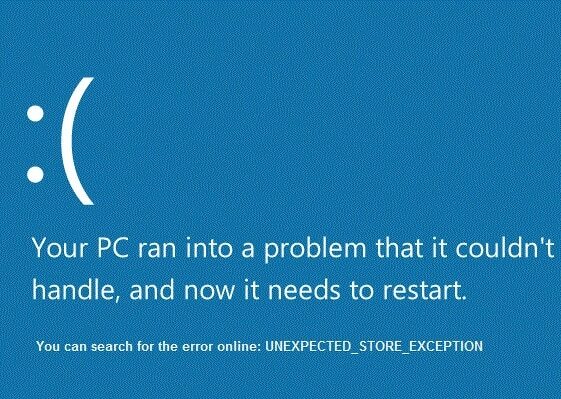
ตอนนี้ เพื่อตรวจสอบว่าไดรเวอร์ใดที่ทำให้เกิดข้อผิดพลาด ขอแนะนำให้เรียกใช้ Driver Verifier และตรวจสอบปัญหา ขั้นตอนนี้จะช่วยในการแก้ไขปัญหาข้อผิดพลาดและศูนย์ในปัญหา นอกจากนี้ การทำเช่นนี้จะช่วยขจัดการคาดเดาว่าเหตุใดจึงเกิดข้อผิดพลาดนี้ และช่วยให้คุณกลับมาใช้ Windows ได้ตามปกติ
สารบัญ
- [แก้ไขแล้ว] BSOD ข้อยกเว้นร้านค้าที่ไม่คาดคิดใน Windows 10
- วิธีที่ 1: เรียกใช้ตัวตรวจสอบไดรเวอร์
- วิธีที่ 2: ดำเนินการคลีนบูตใน Windows
- วิธีที่ 3: ตรวจสอบให้แน่ใจว่า Windows เป็นเวอร์ชันล่าสุด
- วิธีที่ 4: ปิดใช้งานโปรแกรมป้องกันไวรัสชั่วคราว
- วิธีที่ 5: เรียกใช้ CCleaner และ Malwarebytes
- วิธีที่ 6: เรียกใช้ System File Checker (SFC) และ Check Disk (CHKDSK)
[แก้ไขแล้ว] BSOD ข้อยกเว้นร้านค้าที่ไม่คาดคิดใน Windows 10
วิธีที่ 1: เรียกใช้ตัวตรวจสอบไดรเวอร์
วิธีนี้มีประโยชน์ก็ต่อเมื่อคุณสามารถเข้าสู่ระบบ Windows ได้ตามปกติไม่อยู่ในเซฟโหมด ต่อไปอย่าลืม สร้างจุดคืนค่าระบบ

วิ่ง โปรแกรมตรวจสอบไดรเวอร์ เพื่อแก้ไขข้อผิดพลาด System Service Exception ไปที่นี่
วิธีที่ 2: ดำเนินการคลีนบูตใน Windows
บางครั้งซอฟต์แวร์ของบริษัทอื่นอาจขัดแย้งกับ Windows ดังนั้น คุณไม่ควรเข้าถึงพีซีของคุณ ในการสั่งซื้อ BSOD ข้อยกเว้นร้านค้าที่ไม่คาดคิดใน Windows 10 คุณต้อง ทำการคลีนบูต ในพีซีของคุณและวินิจฉัยปัญหาทีละขั้นตอน
วิธีที่ 3: ตรวจสอบให้แน่ใจว่า Windows เป็นเวอร์ชันล่าสุด
1.กด Windows Key + I จากนั้นเลือก อัปเดตและความปลอดภัย

2.ถัดไป คลิก ตรวจสอบสำหรับการอัพเดต และตรวจสอบให้แน่ใจว่าได้ติดตั้งการอัปเดตที่รอดำเนินการ

3.หลังจากติดตั้งการอัปเดตแล้ว ให้รีบูตพีซีของคุณ มันต้องแบบนี้แน่ๆ แก้ไข BSOD ข้อยกเว้นร้านค้าที่ไม่คาดคิดใน แต่ถ้าไม่ใช่ให้ทำตามขั้นตอนต่อไป
วิธีที่ 4: ปิดใช้งานโปรแกรมป้องกันไวรัสชั่วคราว
บางครั้งโปรแกรมป้องกันไวรัสอาจทำให้เกิดข้อผิดพลาด BSOD ข้อยกเว้นร้านค้าที่ไม่คาดคิดใน Windows 10 และเพื่อตรวจสอบว่านี่ไม่ใช่ กรณีนี้ คุณต้องปิดการใช้งานโปรแกรมป้องกันไวรัสของคุณในช่วงเวลาจำกัด เพื่อให้คุณสามารถตรวจสอบว่าข้อผิดพลาดยังคงปรากฏขึ้นเมื่อโปรแกรมป้องกันไวรัสเป็น ปิด.
1.คลิกขวาที่ ไอคอนโปรแกรมป้องกันไวรัส จากซิสเต็มเทรย์แล้วเลือก ปิดการใช้งาน

2.จากนั้น เลือกกรอบเวลาที่ โปรแกรมป้องกันไวรัสจะยังคงปิดใช้งานอยู่

หมายเหตุ: เลือกเวลาที่น้อยที่สุดที่เป็นไปได้ เช่น 15 นาทีหรือ 30 นาที
3.หลังจากที่ปิดใช้งานแล้ว ให้รีสตาร์ทเบราว์เซอร์ของคุณและทดสอบ การดำเนินการนี้จะเกิดขึ้นชั่วคราว หากหลังจากปิดใช้งาน Antivirus แล้ว ปัญหาได้รับการแก้ไข ให้ถอนการติดตั้งและติดตั้งโปรแกรมป้องกันไวรัสของคุณใหม่
วิธีที่ 5: เรียกใช้ CCleaner และ Malwarebytes
ทำการสแกนไวรัสแบบเต็มเพื่อให้แน่ใจว่าคอมพิวเตอร์ของคุณปลอดภัย นอกเหนือจากการเรียกใช้ CCleaner และ Malwarebytes Anti-malware
1.ดาวน์โหลดและติดตั้ง CCleaner & มัลแวร์ไบต์
2.เรียกใช้ Malwarebytes และปล่อยให้มันสแกนระบบของคุณเพื่อหาไฟล์ที่เป็นอันตราย
3.หากพบมัลแวร์ โปรแกรมจะลบออกโดยอัตโนมัติ
4.ตอนนี้วิ่ง CCleaner และในส่วน "ตัวทำความสะอาด" ใต้แท็บ Windows เราขอแนะนำให้ตรวจสอบการเลือกต่อไปนี้เพื่อล้าง:

5.เมื่อคุณได้ตรวจสอบจุดที่ถูกต้องแล้ว เพียงคลิก เรียกใช้โปรแกรมทำความสะอาด และปล่อยให้ CCleaner ดำเนินการตามแนวทางของมัน
6. ในการทำความสะอาดระบบของคุณเพิ่มเติม ให้เลือกแท็บ Registry และตรวจดูให้แน่ใจว่าได้ตรวจสอบสิ่งต่อไปนี้:

7. เลือก Scan for Issue และอนุญาตให้ CCleaner สแกน จากนั้นคลิก แก้ไขปัญหาที่เลือก.
8. เมื่อ CCleaner ถามว่า “คุณต้องการเปลี่ยนแปลงการสำรองข้อมูลรีจิสทรีหรือไม่?” เลือกใช่
9. เมื่อการสำรองข้อมูลของคุณเสร็จสิ้น ให้เลือก แก้ไขปัญหาที่เลือกทั้งหมด
10. รีสตาร์ทพีซีของคุณเพื่อบันทึกการเปลี่ยนแปลง นี้จะ แก้ไข BSOD ข้อยกเว้นร้านค้าที่ไม่คาดคิดใน Windows 10 แต่หากไม่เป็นเช่นนั้นให้ทำตามวิธีถัดไป
วิธีที่ 6: เรียกใช้ System File Checker (SFC) และ Check Disk (CHKDSK)
1. กด Windows Key + X จากนั้นคลิกที่ Command Prompt (Admin)

2. ตอนนี้พิมพ์ต่อไปนี้ใน cmd แล้วกด Enter:
เอสเอฟซี / scannow. sfc /scannow /offbootdir=c:\ /offwindir=c:\windows

3. รอให้กระบวนการข้างต้นเสร็จสิ้นและเมื่อเสร็จแล้วให้รีสตาร์ทพีซีของคุณ
4.ถัดไป เรียกใช้ CHKDSK จากที่นี่ แก้ไขข้อผิดพลาดของระบบไฟล์ด้วย Check Disk Utility (CHKDSK).
5.ปล่อยให้กระบวนการข้างต้นเสร็จสมบูรณ์และรีบูตเครื่องพีซีของคุณอีกครั้งเพื่อบันทึกการเปลี่ยนแปลง
แนะนำสำหรับคุณ:
- แก้ไข Windows ไม่สามารถทำการติดตั้งให้เสร็จสิ้น
- เปิดใช้งานธีมสีเข้มสำหรับทุกแอปพลิเคชันใน Windows 10
- วิธีสร้างไฟล์ว่างจากพรอมต์คำสั่ง (cmd)
- แก้ไขคุณไม่ได้รับอนุญาตให้บันทึกในตำแหน่งนี้
นั่นคือคุณประสบความสำเร็จ แก้ไข BSOD ข้อยกเว้นร้านค้าที่ไม่คาดคิดใน Windows 10 แต่ถ้าคุณยังมีคำถามใดๆ เกี่ยวกับโพสต์นี้ อย่าลังเลที่จะถามพวกเขาในส่วนความคิดเห็น
![[แก้ไขแล้ว] BSOD ข้อยกเว้นร้านค้าที่ไม่คาดคิดใน Windows 10](/uploads/acceptor/source/69/a2e9bb1969514e868d156e4f6e558a8d__1_.png)


